از آیفون به جای ذره بین استفاده کنید!

به کمک این راهکار کاربران میتوانند در صورت نیاز با استفاده از دوربین تلفن همراه هوشمند خود، استفاده از یک ذرهبین را تجربه کرده و موضوعات ریز را با دقت و وضوح بیشتری مشاهده کنند. البته ذکر این نکته ضروری است که در این نسخه ابزار ذرهبین بهبود یافته و علاوه بر بهرهمندی از تنظیم میزان نور فلاش بهصورت خودکار از فوکوس و وضوح بیشتر روی تصویر نیز برخوردار خواهید بود. چنانچه به استفاده از ذرهبین توسط آیفون علاقهمندید میتوانید از روش زیر کمک بگیرید:
از فهرست برنامهها روی Settings فشار داده و به بخش General وارد شوید.
گزینه Accessibility را فشار دهید و در صفحه جدید Magnifier را انتخاب کنید.
در صفحه تنظیمات Magnifier وضعیت کلید مقابل این گزینه را به حالت On تغییر داده و اگر میخواهید میزان روشنایی هنگام استفاده از ذرهبین بهطور خودکار تنظیم شود، کلید وضعیت مقابل Auto-Brightness را نیز به وضعیت On تغییر وضعیت دهید.
از حالا به بعد هرگاه نیازمند استفاده از ذرهبین بودید کافی است کلید Home را سه مرتبه فشار دهید تا ابزارهای فعال در بخش accessibility برای شما نمایش داده شوند. (چنانچه فقط ابزار ذرهبین را فعال کرده باشید این ابزار برای شما اجرا میشود)
از منوی ابزارهای فعال در accessibility روی Magnifier فشار دهید تا ابزار ذرهبین اجرا شود.
اکنون ابزار ذرهبین با کمترین حالت بزرگنمایی اجرا شده و تنها کاری که باید انجام دهید قرار دادن دوربین مقابل سوژه موردنظر و کشیدن نوار اسلایدر به سمت راست برای بزرگنمایی بیشتر است.
نکته1: در صورتیکه نور محیط خیلی کم است و میخواهید بهصورت دستی فلاش را فعال کنید، میتوانید روی آیکون فلاش که بهشکل رعد است فشار دهید.
نکته2: در صورتیکه فوکوس روی سوژه شما با مشکل مواجه است میتوانید با فشار روی آیکون قفل، تصویر را ثابت کرده و وضوح را افزایش دهید.
نکته3: چنانچه به وضوح مناسب دست پیدا کردهاید و میخواهید در بخشهای مختلف تصویر حرکت کنید کافیست روی دایره موجود در مرکز نوار پایین صفحه فشار دهید تا تصویر ثابت شده سپس با کشیدن تصویر به جهات مختلف بخشهای مختلف آن را مشاهده کنید. همچنین با فشار روی آیکون فیلتر در سمت راست صفحه نیز میتوانید فیلترهای مختلف را روی تصویر اعمال کنید.
ضمیمه کلیک
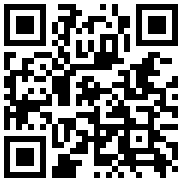
تازه ها


در یادداشتی اختصاصی برای جام جم آنلاین مطرح شد
جنبش مردمی سوریه

در یادداشتی اختصاصی برای جام جم آنلاین مطرح شد
زمان دیپلماسی برای حمایت از مقاومت

عضو دفتر حفظ و نشر آثار رهبر انقلاب در گفتگو با جام جم آنلاین مطرح کرد
نقش ویژه اهالی اندیشه، رسانه و هنر در مقابله با تهدیدات نرم

رئیس کمیسیون بهداشت و درمان مجلس در گفتوگو با «جام جم» مطرح کرد
زیرمیزی را گزارش دهید

عضو کمیسیون اقتصادی مجلس در گفتوگو با جامجم مطرح کرد:
گرانی دلار در نبود حکمرانی ریال


روزنامه «جامجم» در گفتوگو با عضو شورای عالی انقلاب فرهنگی بررسی کرد













